HP服务器Raid配置指南
HP服务器创建RAID以及扩容迁移
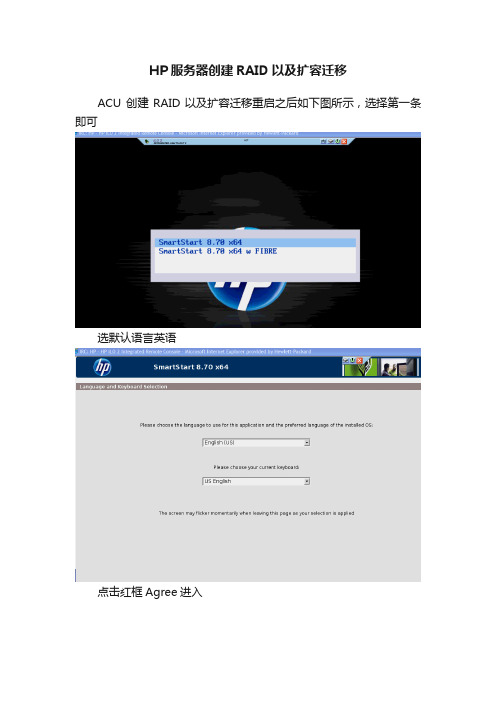
HP服务器创建RAID以及扩容迁移
ACU 创建RAID以及扩容迁移重启之后如下图所示,选择第一条即可
选默认语言英语
点击红框Agree进入
点击红框Maintenance进入
点击红框HP Araray Configuration and Diagnostics进入阵列卡配置
选择红框阵列卡
进入阵列配置页面
选择红框Creat Array创建阵列
将两个红框里内容选中,创建Array, 再点OK确定
点击creat logical drive创建逻辑硬盘
第一个红框:可选择要创建的raid级别;第二个红框:选择other自己设置大小,之后点击save保存
保存之后进入下图,可点击红框继续创建逻辑硬盘
save保存
保存之后进入下图,可点击红框继续创建逻辑硬盘
将剩下可用的磁盘空间创建为一个raid 1,点击save保存
创建之后的状态如下红框所示
下图所示的就是已创建好的逻辑盘
点击Expand Array 对Array进行扩容
选择硬盘
选择大小
选择Extend Logical Drive对逻辑盘进行扩容
选择大小
选择Migrate RAID/Strip Size对逻辑盘开始迁移
由原来的RAID0迁移成RAID1
正在迁移中
迁移完成。
HP服务器RAID配置详细教程

HP服务器RAID配置详细教程
RAID是一种磁盘阵列技术,可以提高数据读写速度和安全性。
在HP服务器中,RAID配置非常简单,只需按照以下步骤操作即可。
步骤一:进入HP服务器BIOS设置
在服务器开机时,按下F9键进入BIOS设置界面。
然后选择“存储”选项进入存储设置页面。
步骤二:创建RAID阵列
在存储设置页面,选择“RAID”选项,然后点击“创建阵列”按钮。
接下来按照提示进行RAID阵列配置,包括选择阵列类型、选择要
使用的硬盘、给阵列命名等。
步骤三:配置RAID阵列属性
在创建RAID阵列完成后,可以进入阵列配置页面,对阵列属性进行配置。
常用的阵列属性包括阵列块大小、读写策略、冗余级别等。
步骤四:保存并退出
在完成RAID阵列配置后,点击“保存并退出”按钮,保存设置并退出BIOS设置界面。
然后重启服务器,RAID阵列配置即可生效。
总之,HP服务器RAID配置非常简单,只需要几个简单的步骤就可以完成。
但是在操作前一定要备份好数据,以免误操作导致数据丢失。
HP DL380 G5服务器配置RAID
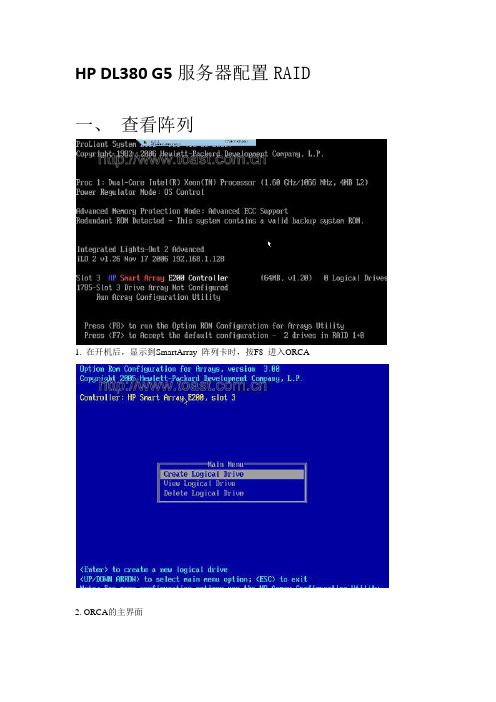
HP DL380 G5服务器配置RAID 一、查看阵列
1. 在开机后,显示到SmartArray 阵列卡时,按F8 进入ORCA
2. ORCA的主界面
3. 选择view logical drive选项来查看现有阵列,因未做阵列,所以显示如上图所示,此时按
esc键返回到主界面
二、创建阵列
4. 如要创建新阵列,选择create logical drive选项,并按enter键,进入阵列配置界面
5. 用上下键来滚动,空格键来选择,用tab键来跳到其他不同选项中,其中带[X] 标志表示
已经被选择,如上图,选择了两块硬盘做RAID 1+0,无在线热备硬盘,不启用最大分区选项
6. 当确认配置完毕后,按enter键确认,再按F8键保存配置,如上图所示
7. 按enter键继续
8. 此时,会显示出以创建好的阵列,如上图所示
9. 按回车键可以查看阵列的详细信息
三、删除阵列
10. 如需删除已有阵列,在主界面中选择delete logical drive选项
11. 选择阵列后,按F8来删除
12. 按F3确认
13. 按enter键继续
14. 此时阵列已删除。
HP服务器RAID设置方法介绍

HP服务器RAID设置方法介绍1、使用惠普服务器集成的NetRAID控制器惠普服务器中有一个集成的磁盘阵列控制器,通过它可以配置服务器中的磁盘组成RAID,使系统中存储的数据更安全可靠。
我们可以如下操作使NetRAID可用。
首先在服务器启动过程中,出现“Press to enter SETUP”提示时,按F2键进入SETUP,修改服务器的BIOS设置。
在服务器的BIOS设置界面中,选择“User Preferences”项,确认“Integrated HP NetRAID”所对应的内容为“Enabled”,并且把它的下一级选项“Included SCSI_A Channel”设为“Yes”,即把磁盘阵列控制器设为可用,并把服务器上的SCSI A通道包括在磁盘阵列控制器中。
按F10键保存设置并退出BIOS,重新启动服务器。
接着在服务器重新启动过程中,出现“Option:Experienced users may press for HP NetRAID Express Tools Now.”时,按Ctrl+M组合键进入HP NetRAID快速配置工具。
在“Tools Management Menu”菜单下,选择“Configure → Clear Configuration”,清除原先的配置,如以前没有配置RAID,则会出现 “No Existing Configuration to Clear” 的提示;如系统配置了RAID,则提示“Clear Configuration?”,选择“Yes”清除配置。
按“Esc”键返回配置菜单,选择“New Configuration”,对 “Proceed?” 回答“Yes”,服务器会开始查找磁盘,查找结束后,所有找到的磁盘会在“New Configuration-ARRAY SELECTION MENU”菜单下显示为“READY”就绪状态此时依次按空格键选中要添加到阵列中的磁盘,显示为“ONLIN”在线状态,选中所有的磁盘后,按回车键结束阵列的选择;再按回车键进入“Logical Drives Configured”菜单,选择RAID的级别,阵列容量的大小,以及修改“Advanced Menu”高级菜单中的条带容量(Stripe Size),写入策略(Write Policy),读取策略(Read Policy)和高速缓存策略(Cache Policy)选项,它们的默认值为“Stripe Size=64KB”,“Write Policy=WRTHRU”,“Read Policy=ADAPTIVE”和“Cache Policy=CachedIO”,用户可以根据所使用服务器的具体情况进行设置。
HP配置RAID5-图文

HP配置RAID5-图文方法1HP服务器配置Raid5的两种方法(HPProLiantDL380、DL580、DL360服务器系列-配置Raid5的两种方法)本文介绍DL380,DL580,DL360服务器系列配置Raid5的两种方法:使用ORCA配置和使用SmartStart7.91中的ArrayConfigurationUtility(ACU)配置。
方案一:使用ORCA配置Raid51、开机自检到阵列卡时,有F8的提示。
2、F8进入阵列配置工具RBSU。
选择第一项:CreateLogicalDrive进入阵列创建界面。
3、用空格(pace)键选中、Tab键切换选项。
将三块物理硬盘都选中;选择Raid5;由于只用了三块a硬盘,故不选pare;Ma某imumBootpartition:选择8GBma某imum.按回车创建Raid5。
4、F8保存配置。
5、示设置已保存,按回车键继续。
6、下面选ViewLoagicalDriver,按回车查看阵列信息。
7、显示有一个logicaldrive,级别为Raid5,状态OK。
8按回车查看详细信息。
显示阵列中物理盘的参数和状态以及是否有Spare盘。
方案二:使用SmartStart7.91中的ArrayConfigurationUtility(ACU)配置Raid5。
1、进入ACU(其中有两种方式可进入ACU):1.1用SmartStart7.91光盘引导进入SmartStart的主界面,选择MaintainServer-ConfigureArray。
1.2如果系统(以Window系统为例)下已经安装了ProliantSupportPack(PSP包),则在开始-程序-HPSytemtool-HPArrayConfigurationUtility打开ACU。
4、FaultTolerance:RAID5;StripeSize:64KB(也可选择别的选项);Size:为Raid5的容量。
HP server 配置RAID
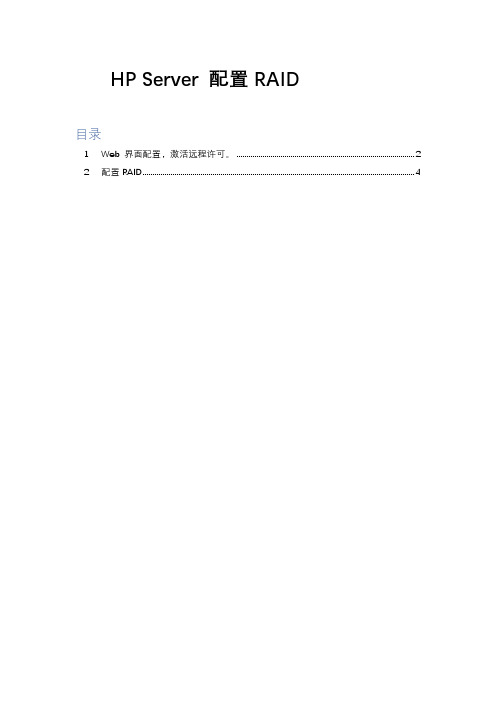
HPServer配置RAID目录1Web 界面配置,激活远程许可。
(2)2配置RAID (5)1Web界面配置,激活远程许可。
1.1通过HP管理地址登录web界面。
密码在硬件的信息条上。
激活远程许可。
User: administratorPassword:输入激活码1.2打开远程控制台,根据不同的情况链接控制台。
这里使用java版本。
1.3加载镜像,使用远程的is文件。
如:\\xxx.xxx.xxx.xxx\server\linux\rhel-server-6.5-x86_64-dvd.iso然后重启系统。
2配置RAID2.1HP server 系统启动的时候按F10 进入快速配置界面。
2.2选择接受EULA,然后点continue 继续。
选择Active(Recommended),然后点continue,继续。
选择Registerlater,并点continue继续。
选择ConfigureandInstall修改参数为如下图所示:2.3出现Raid配置界面。
选择SmartArrayP440ar,并点中右侧configure按钮。
左侧选择UnassignedDrives,右侧里面选择Selectall。
会选中4块SAS硬盘。
然后点最下面Create Array 按钮。
在创建逻辑盘菜单中,选择RAID 1+0 ,其他值默认。
然后点CreatelogicalDrive在确认界面里检查后,点Finish点右上角的X关闭窗口。
点确认。
点击右上角的X ,关闭配置界面。
2.4配置进入OS 选择,按下图参数选择。
点continue ,选择继续。
选择继续一个警告,选择OK确认。
集成程序会将创建一个含有RAID卡驱动的分区,等待一会。
完成后重启server。
hp DL系列服务器 RAID卡配置

阵列卡包括,532,642,5302,6402,P400都是如下界面
关于HP Raid的配置方法有三种,分别为
一:启动F8进入,适合自定义安装,但是,安装系统中,系统跟据版本不同,需要阵列驱动程序,可以在惠普网站下载,或介质光盘上导出即可,如windows 2003 server 在自定义安装中,F6加载驱动;F8配置好,也可以用Smartstar光盘安装,区别不用再配置阵列
二:Smartstar管理软件启动配置阵列:用光盘中的,阵列管理程序配置,适合初始化数据,因为本配置会清除硬盘数据,不建议系统重安装使用,除非数据备份到位了
三:系统中,进行阵列在线扩容:高级功能,适合业务的不间断性,在线扩容
如下讲述第一种,启动时使用F8 进行配置
启动服务器,检测到P600 的阵列卡,记住,不是检测的ilo卡(远程管理端口)时,好多同仁都搞混了
按F8 进入配置界面
选择Create Logical Array
可以看到改配置界面分为4 个部分,分别是可用物理硬盘,RAID 级别,Spare, 最大启动分区选项
如果要配置Spare, 首先要确保在物理盘的位置有可用的物理硬盘,然后将光标移至Spare, 用空格间将其选中。
按回车键创建。
按F8 保存设置。
进入View 选项下可以看到目前的阵列配置状态,
按回车可以看到所选择的阵列包括的硬盘,以及Spare 配置情况
到此,阵列的配置基本结束,下面就可以安装系统了。
惠普服务器RAID配置指南
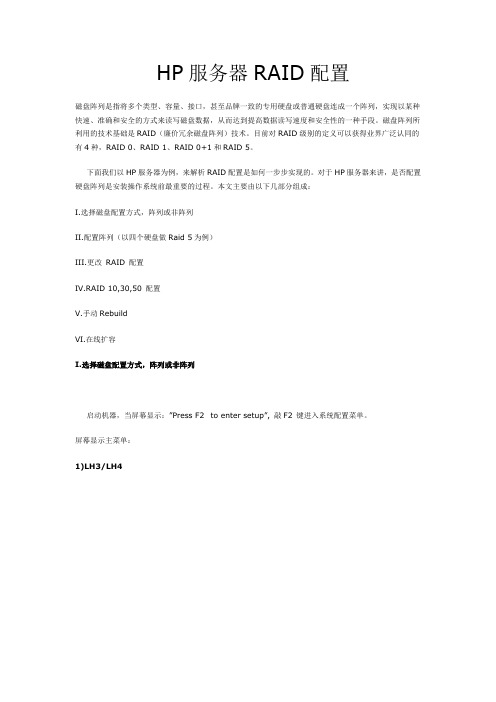
HP服务器RAID配置磁盘阵列是指将多个类型、容量、接口,甚至品牌一致的专用硬盘或普通硬盘连成一个阵列,实现以某种快速、准确和安全的方式来读写磁盘数据,从而达到提高数据读写速度和安全性的一种手段。
磁盘阵列所利用的技术基础是RAID(廉价冗余磁盘阵列)技术。
目前对RAID级别的定义可以获得业界广泛认同的有4种,RAID 0、RAID 1、RAID 0+1和RAID 5。
下面我们以HP服务器为例,来解析RAID配置是如何一步步实现的。
对于HP服务器来讲,是否配置硬盘阵列是安装操作系统前最重要的过程。
本文主要由以下几部分组成:I.选择磁盘配置方式,阵列或非阵列II.配置阵列(以四个硬盘做Raid 5为例)III.更改RAID 配置IV.RAID 10,30,50 配置V.手动RebuildVI.在线扩容I.选择磁盘配置方式,阵列或非阵列启动机器,当屏幕显示:”Press F2to enter setup”, 敲F2 键进入系统配置菜单。
屏幕显示主菜单:1)LH3/LH4用户可以在这里进行系统配置:包括系统日期时间、系统密码以及系统资源配置等等,配置完之后记着要按‟F10‟ 存盘退出,重新启动机器。
在…User Preferences‟菜单项下需如下设置:Integrated HP NetRaid [Enable]Include SCSI-A Channel [Yes]Include SCSI-B Channel [No](注:如果扩充安装了左侧的硬盘托架并希望把其中的硬盘也配置成磁盘阵列,则需要把SCSI-B也设置成[Yes]).如果不需要使用NetRaid卡,在…User Preferences‟菜单项下需如下设置:Integrated HP NetRaid [Disable]Include SCSI-A Channel [No]Include SCSI-B Channel [No]2)LH3000 LH6000在“Configuration “菜单菜单项下需如下设置:Embedded Lan and Scsi Settings ->Hp Netraid /LVD Scsi 有两个选项 Enable Hp NetraidEnable LVD Scsi如选择Enable Hp Netraid 则为阵列。
- 1、下载文档前请自行甄别文档内容的完整性,平台不提供额外的编辑、内容补充、找答案等附加服务。
- 2、"仅部分预览"的文档,不可在线预览部分如存在完整性等问题,可反馈申请退款(可完整预览的文档不适用该条件!)。
- 3、如文档侵犯您的权益,请联系客服反馈,我们会尽快为您处理(人工客服工作时间:9:00-18:30)。
For personal use only in study and research; not for
commercial use
HP服务器Raid配置
1.配置过程
我们以当下比较流行的HP DL380、DL580服务器为例使用ORCA配置Raid 5
开机自检到阵列卡时,有F8的提示。
按F8进入阵列配置工具RBSU。
选择第一项:Create Logical Drive进入阵列创建界面。
使用Space键选中、Tab键切换选项。
将三块物理硬盘都选中;选择Raid 5;由于只用了三块sas硬盘,故不选spare;Maximum Boot partition:选择8GB maximum.按回车创建Raid 5。
按F8保存配置。
提示设置已保存,按回车键继续。
回到主界面,选择View Loagical Driver,按回车查看阵列信息。
显示有一个logical drive,级别为Raid 5,状态OK。
再按回车查看详细信息。
显示阵列中物理盘的参数和状态以及是否有Spare 盘。
仅供个人用于学习、研究;不得用于商业用途。
For personal use only in study and research; not for commercial use.
Nur für den persönlichen für Studien, Forschung, zu kommerziellen Zwecken verwendet werden.
Pour l 'étude et la recherche uniquement à des fins personnelles; pas à des fins commerciales.
толькодля людей, которые используются для обучения, исследований и не должны использоваться в коммерческих целях.
以下无正文。
